CorelDRAW X8 是 Corel 公司推出的一款专业矢量图形设计软件。作为 CorelDRAW Graphics Suite 系列的最新版本,CorelDRAW X8 为设计师提供了一系列全新的功能和改进,使得设计工作更加高效、便捷。本文将为您详细介绍 CorelDRAW X8,包括其简介、功能特点、使用方法等。CorelDRAW X8 是一款功能强大的矢量图形设计软件,适用于专业设计师、广告策划人员、多媒体制作人员等。它提供了丰富的绘图工具、颜色调和字体管理等功能,能够帮助用户轻松创建高质量的矢量图形。
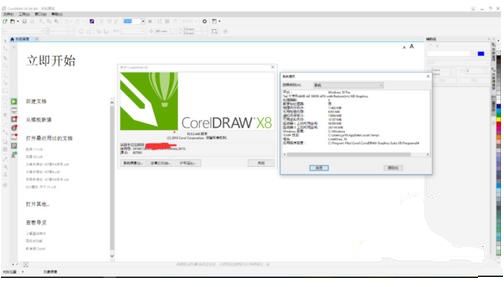
1、界面设计友好,操作精微细致
2、提供了设计者一整套的绘图工具包括圆形、矩形、多边形、方格、螺旋线,并配合塑形工具,对各种基本以作出更多的变化,如圆角矩形,弧、扇形、星形等
3、软件中提供了特殊笔刷如压力笔、书写笔、喷洒器等,以便充分地利用电脑处理信息量大,随机控制能力高的特点
4、为便于设计需要,软件提供了一整套的图形精确定位和变形控制方案,这给商标、标志等需要准确尺寸的设计带来极大的便利
5、色是美术设计的视觉传达重点,cdr x8的实色填充提供了各种模式的调色方案以及专色的应用、渐变、位图、底纹填充,颜色变化与操作方式更是别的软件都不能及的
6、软件的颜色匹管理方案让显示、打印和印刷达到颜色的一致
7、软件的文字处理与图象的输出输入构成了排版功能
8、支持了大部分图象格式的输入与输出;几乎与其他软件可畅行无阻地交换共享文件
一、调色教程
cdr x8有着强大的调色功能,利用其内置的调色板,我们可以很轻松地给对象改变色调和添加浓淡不同的颜色,其详细的工作步骤如下:
1.在主工作窗口,用鼠标选择工具箱中的选择工具,选择需要改变色调的对象。
2.选择必要的对象后,按下键盘的Ctrl键,用鼠标单击调色板所需的颜色,选择的颜色要求与原来填充的颜色不同。
3.重复第二步的工作方法可以给受众加深颜色的色调。
4.给对象添加深浅不同的颜色时,首先按下键盘上的Ctrl键,用鼠标单击调色板的颜色,按下鼠标不放置。
5.要改变对象框或路径的颜色深浅,可按Ctrl键,同时用鼠标右键点击调色板所需的颜色,可改变框或路径的颜色深浅。
二、封套定形对象
1.首先用cdr x8来打开一个已经存在的对象,并且在窗口中用鼠标选择需要定形的对象
2.用鼠标单击菜单栏中的“效果”菜单项,并从弹出的下拉菜单中选择“封套”命令
3.然后单击“添加封套”命令,就可放置一基本矩形封套将选择的对象包围起来。同时时“形状”工具被选定,且一个带有节点的界限出现在对象周围
4.通过单击需要的按钮,来选择合适的编辑方式
5.接着用鼠标选择一个控制柄并按住不放,然后根据自己的需要拖动鼠标
6.依次用鼠标拖动其他节点,直到封套所达到的形状符合自己的需要为止
7.如果不能在当前的编辑方式下得到自己需要的结果,用户可以单击“重置封套”命令,然后选择另外的编辑方式
8.把对象定形好后,可以用鼠标单击“应用”按钮,来将对象嵌合在封套中
三、编辑条形码的图标显示
1.用软件打开已经存在的条码对象,在窗口用鼠标选择需要编辑的条码对象。
2、接着用鼠标点击菜单栏中的编辑菜单项,从弹出的下拉菜单中选择COREL条形对象命令。
3.然后在展开的工具条中,用鼠标点击转换按钮。
4.确认显示为图标,点击变更图标命令。
5.从预示区域选择合适的图标。
四、复制填充
在实际工作中,有时我们需要将精心设计的一个对象的填充“复制”到其它对象上去,如果按照常规的方法可能比较烦琐,而且速度也比较慢。这里提供一个快速操作的方法,具体工作步骤如下:
1.在cdr x8的主操作窗口中,用鼠标单击工具条中的挑选工具,来选中第一个对象
2.接着按住鼠标右键不放,同时拖动鼠标将其拖至需要复制填充的对象后面,才释放鼠标
3.随后,从弹出的快捷菜单中单击“复制填充”命令就可以了
DR18R81-JLMLU27-121FMKR-VVG32TJ
DR18R16-WSMHEK5-12152A6-P4LK4SN
DR18R28-121KUMA-C5QWVZ4-7QBVWMQ
DR18R10-JYH7121-KBFAVFH-MSX7A7U
DR18R89-DS6AT3P-12172DZ-5NJKV2J
1、首先点击cdr x8应用程序进入安装,点击“我接受”,继续下一步;
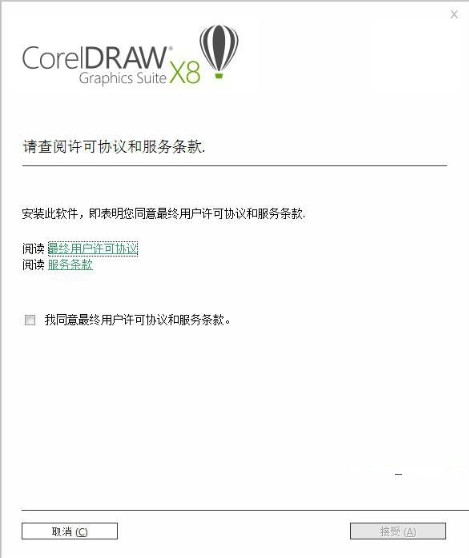
2、需要安装.net framework4.6,点击确定,系统会自动进行安装。
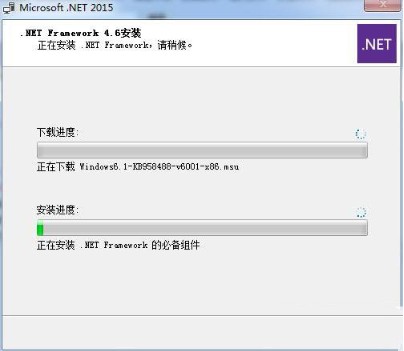
3、进入安装,过程会有点久,请耐心等候一会。
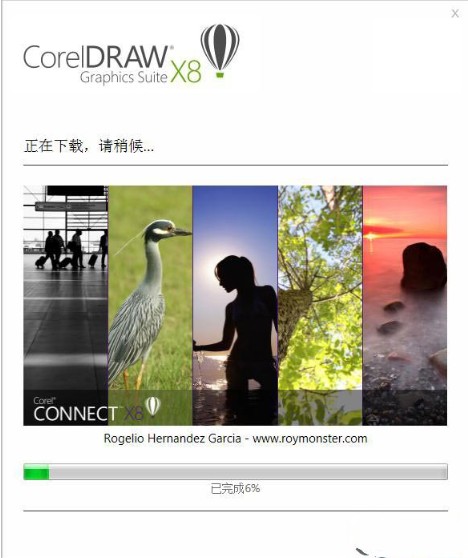
4、安装完成,注意:安装过程中由于系统要安装.net framework4.6,系统可能会提示需要关机重启才能继续安装,请按照提示进行操作
5、这时打开安装包中的注册机,在Select a product选择CorelDraw Graphics Suite X8,Serial Number下面出现的是CorelDraw X8的序列号,在CorelDraw X8注册下面有一个Generate Serial Number按钮,可以进行更换序列号,所以在激活的时候出现序列号无效,可以进行更换,多点几次。
6、点击之后会出现下一个激活窗口,如下图,这时候要按照小编的步骤进行后,下图也都把步骤标注上了,把你们看不清,我在写一下。
(1)把软件弹出的窗口,下面的安装代码,图片上可以看到一个格子一个格子的,有五个格子,书写到CorelDraw X8注册机的第二行(手写输入,复制也很麻烦,注意写完四个代码有一个“-”隔开的哦,记得要写上哦)
(2)已经写到CorelDraw X8注册机上后,点击注册机的"Generate Activation Code"按钮,在Activation Code下方会出现代码,复制到CorelDraw X8软件的激活代码中,然后点击软件的继续按钮。
7、软件会弹出一个窗口告诉你无效,然后会下图窗口,“非常感谢!您的购买现已完成”。这才是真正的激活成功,如果弹出窗口告诉你无效后,会谈到激活的页面,那么在CorelDraw X8注册机中在重新注册一个序列号,在从步骤6的输入序列号开始,激活都可以一次成功,如果不行,多试验几个序列号试一下
1、这时打开安装包中的注册机,在Select a product选择CorelDraw Graphics Suite X8,Serial Number下面出现的是CorelDraw X8的序列号,在CorelDraw X8注册下面有一个Generate Serial Number按钮,可以进行更换序列号,所以在激活的时候出现序列号无效,可以进行更换,多点几次。
这是把Serial Number下面的字母也就是序列号复制粘贴到软件的“请输入序列号,以启用在线和离线激活选项”,下图也跟朋友们标注上了,然后请点击“离线激活码”(注意:如果点击完“离线激活码”后,不要在点击更换序列号了)
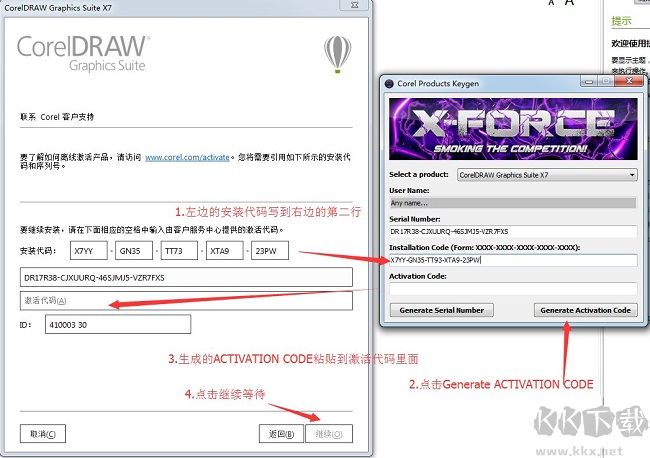
2、点击之后会出现下一个激活窗口,如下图,这时候要按照小编的步骤进行后,下图也都把步骤标注上了,把你们看不清,我在写一下。
(1)把软件弹出的窗口,下面的安装代码,图片上可以看到一个格子一个格子的,有五个格子,书写到CorelDraw X8注册机的第二行(手写输入,复制也很麻烦,注意写完四个代码有一个“-”隔开的哦,记得要写上哦)
(2)已经写到CorelDraw X8注册机上后,点击注册机的"Generate Activation Code"按钮,在Activation Code下方会出现代码,复制到CorelDraw X8软件的激活代码中,然后点击软件的继续按钮。
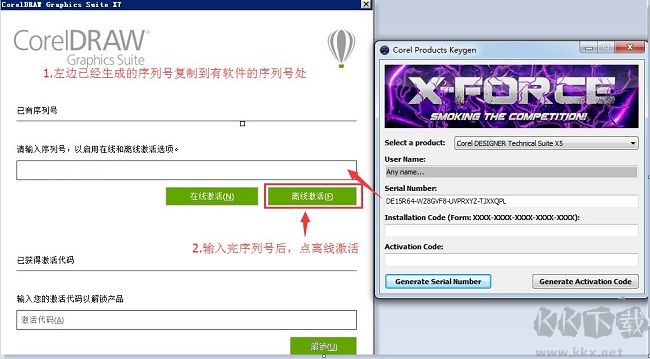
3、软件会弹出一个窗口告诉你无效,然后会下图窗口,“非常感谢!您的购买现已完成”。这才是真正的激活成功,如果弹出窗口告诉你无效后,会谈到激活的页面,那么在CorelDraw X8注册机中在重新注册一个序列号,在从步骤6的输入序列号开始,激活都可以一次成功,如果不行,多试验几个序列号试一下
软件信息
相关推荐
更多版本

CorelDRAW 727M 画图绘画X5绿色版
查看
CorelDRAW 12 727M 画图绘画v12.0.0461中文破解版
查看
CorelDRAW2022直装破解版 727M 画图绘画V24.0.0.301破解版
查看
CorelDRAW2020注册机中文版 727M 画图绘画
查看
Coreldraw12直装免费版 727M 画图绘画
查看
Coreldraw9直装破解版 727M 画图绘画
查看
CorelDRAW2022中文直装破解版 727M 画图绘画V24.2.0.436直装破解版
查看
CorelDRAW X8 727M 画图绘画v18.0.0.468中文破解版
查看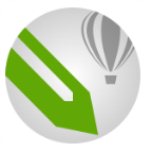
CorelDRAW X7绿色精简版 727M 画图绘画
查看
CorelDRAW2019破解补丁 727M 画图绘画
查看